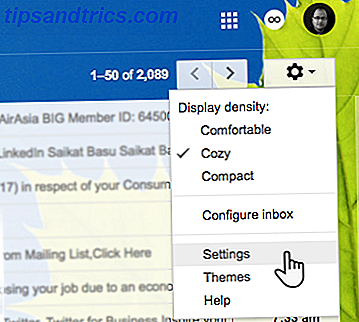Fingerabdruck-Scanner auf Android-Handys sind jetzt blitzschnell. Legen Sie einfach den Finger darauf, und bevor Sie wissen, wird Ihr Fingerabdruck gescannt, Sie sind authentifiziert. Sollten Sie einen Fingerabdruck oder eine PIN verwenden, um Ihr Telefon zu sperren? Sollten Sie einen Fingerabdruck oder eine PIN verwenden, um Ihr Telefon zu sperren? Sollten Sie Ihr Telefon mit einem Fingerabdruck oder einer PIN sichern? Niemand wird wahrscheinlich Ihren Fingerabdruck erraten, aber ist er wirklich sicherer? Könnte eine PIN sicherer sein? Lesen Sie mehr und Ihr Telefon ist entsperrt.
Es macht also durchaus Sinn, dass Sie dieses Maß an Schutz und Leichtigkeit für verschiedene Dinge nutzen möchten. Viele von uns verwenden seit Jahren App-Schließfächer. So sperren Sie einzelne Apps auf Android Verwenden von Hexlock So sperren Sie einzelne Apps auf Android Verwenden von Hexlock Es kann zeitaufwendig und ärgerlich sein, eine PIN oder Kennwortsperre auf Ihrem Telefon zu behalten. Hier kommt Hexlock ins Spiel. Lesen Sie mehr, aber es war immer mühsam, jedes Mal, wenn Sie eine App öffneten, ein Muster zu zeichnen oder einen Passcode einzugeben (was wahrscheinlich Dutzende Male am Tag der Fall war).
Dank Fingerabdruck-Scannern gibt es keine Entschuldigung, auf zusätzliche Sicherheit zu verzichten. Starten Sie eine App, legen Sie Ihren Finger auf den Sensor, und in Sekundenbruchteilen ist es entsperrt (auch wenn es nicht die sicherste Methode ist) Warum Passwörter immer noch besser sind als Passwörter und Fingerabdrücke Warum Passwörter immer noch besser sind als Passwörter und Fingerabdrücke Denken Sie daran wenn Passwörter nicht kompliziert sein mussten? Wenn PINs leicht zu merken waren? Diese Zeiten sind vorbei, und Cybercrime-Risiken bedeuten, dass Fingerabdruckscanner fast nutzlos sind. Es ist Zeit, Passcodes zu verwenden ... Lesen Sie weiter).
Unterstützte Geräte
Wenn Ihr Gerät einen Fingerabdruck-Scanner hat und Android 6.0 läuft Marshmallow Android 6.0 Marshmallow: Was es ist und wann Sie es bekommen Android 6.0 Marshmallow: Was es ist und wann Sie es bekommen Android Marshmallow ist hier - aber warum sollte du kümmerst dich? Lesen Sie mehr oder höher, Chancen werden Ihr Gerät wird die unten aufgeführten Apps unterstützen (obwohl einige modifizierte Versionen von Android Android Skins erklärt: Wie Hardware-Maker ändern Lager Android? Android Skins erklärt: Wie Hardware-Makers ändern Stock Android? Hardware-Hersteller gerne Nehmen Sie Android und verwandeln Sie es in etwas, das ganz ihnen gehört, aber ist das eine gute oder eine schlechte Sache? Werfen Sie einen Blick und vergleichen Sie diese verschiedenen Android Skins. Read More ist möglicherweise nicht kompatibel).
Die hier aufgeführten Apps verwenden die standardmäßige Fingerabdruck-API von Android Marshmallow, sodass Sie sich keine Gedanken über die Sicherheit machen müssen. Sie stellen Ihrer App, die Sie verwenden, keinen Fingerabdruck zur Verfügung. Und Sie müssen Ihren Finger nicht jedes Mal scannen, wenn Sie eine neue App verwenden - die Apps verwenden automatisch den Fingerabdruck, den Sie bereits auf dem Telefon gespeichert haben.
1. App-Sperre
Beschreibe diesen bis zur offensichtlichen Kategorie. Jetzt, wo Sie es gewohnt sind, Ihr Telefon mit Ihrem Fingerabdruck zu entsperren, besteht der nächste Schritt darin, Ihre Apps zu sichern. Ganz gleich, ob es sich um eine Messaging-App oder eine Zahlungsanwendung handelt, eine zusätzliche Sicherheitsebene ist sehr wichtig.
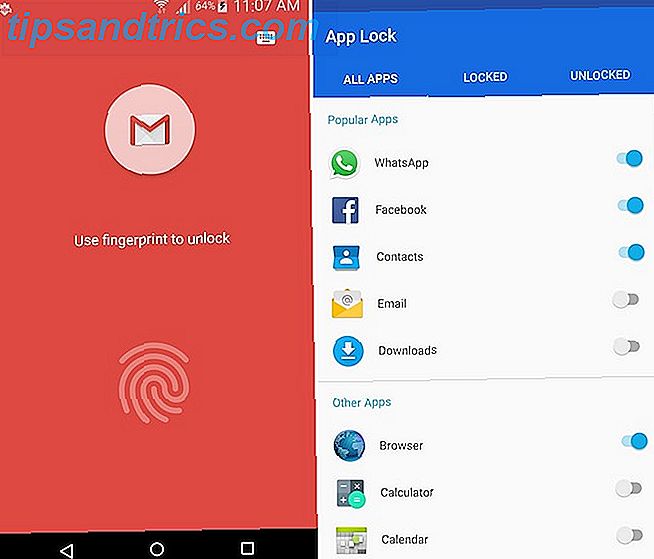
App Lock von Keep Safe macht dies wirklich einfach. Wenn Sie die App starten, aktivieren Sie die Fingerabdruckoption von unten und wählen Sie als Fallback ein Muster oder einen Passcode aus. Sie müssen den Nutzungszugriff aktivieren, damit die App funktioniert. Sobald Sie angemeldet sind, aktivieren Sie die App-Sperre für die gewünschten Apps.
Wenn Sie die App das nächste Mal öffnen, wird ein Sperrbildschirm angezeigt. Legen Sie einfach Ihren Finger auf den Sensor (den Sie bereits gescannt und aktiviert haben, um Ihr Gerät zu entsperren). Es wird anerkannt und du wirst drin sein.
Herunterladen - App Lock (Kostenlos)
2. Dactyl - Fingerabdruckkamera
Dactyl ist eine wirklich clevere App, direkt von ihrem Namen. Dactyl ist das griechische Wort für Finger. Und einmal konfiguriert, können Sie Ihren Fingerabdrucksensor als Auslöser in einer Vielzahl von Kamera-Apps verwenden. 6 Beste kostenlose Alternative Kamera-Apps für Android 6 Beste kostenlose Alternative Kamera-Apps für Android Mag nicht die Kamera-App, die auf Ihrem Handy kommt? Gib diesen Alternativen einen Versuch! Weiterlesen . Sie müssen den Zugriff auf die Barrierefreiheit für die App jedoch aktivieren.

Dies funktioniert gut für Geräte wie Nexus und Pixel, bei denen sich der Fingerabdruckscanner auf der Rückseite des Geräts und nicht auf der Vorderseite befindet (wie beim OnePlus 3 oder Samsung Galaxy S7).
Download - Dactyl (Kostenlos)
3. Fingerabdruck-Schnellaktion
Das Google Pixel Diese geheimen Google Pixel Features überzeugen Sie, es zu kaufen Diese geheimen Google Pixel Features überzeugen Sie, es zu kaufen Das Google Pixel ist nicht nur ein weiteres Android-Handy. Google hat einige wirklich coole und einzigartige Funktionen in dieses Gerät gepackt. Read More hat eine Funktion, mit der Sie auf dem Fingerabdruckscanner nach unten wischen können, um das Benachrichtigungsfeld zu öffnen. Fingerprint Quick Action bringt diese Funktion auf jedes Gerät mit einem Fingerabdruck-Scanner, und das Beste ist, dass Ihr Gerät nicht einmal gerootet werden muss. Was sind benutzerdefinierte ROMs? Erlernen Android Lingo Was rooting? Was sind benutzerdefinierte ROMs? Lerne Android Lingo Schon einmal eine Frage zu deinem Android-Gerät gehabt, aber die Antwort enthielt eine Reihe von Wörtern, die du nicht verstanden hast? Lassen Sie uns den verwirrenden Android-Jargon für Sie aufschlüsseln. Weiterlesen .

Die App verwendet Eingabehilfen. Eingabehilfen auf Android: Erleichtern Sie die Barrierefreiheit Ihres Geräts Android: Erleichtern Sie die Nutzung Ihres Geräts Android bietet Funktionen, die sicherstellen, dass alle ihr Telefon genießen können. Auch wenn Sie nicht deaktiviert sind, hält das Menü "Barrierefreiheit" einige nette Tricks bereit. Lies mehr, also musst du das zuerst aktivieren. Dann können Sie Aktionen für ein einzelnes Tippen, schnelles Wischen und zweimaliges Tippen definieren.
Wenn es um Aktionen geht, können Sie das Benachrichtigungsfeld umschalten, das Telefon in den Ruhezustand versetzen, eine Anwendung starten und vieles mehr.
Die schnelle Swipe-Funktion funktioniert am besten bei Handys wie dem Pixel mit dem Sensor auf der Rückseite, obwohl ich den Benachrichtigungsschirm sogar mit meinem OnePlus 3T schnell wischen konnte. Und es funktioniert ganz gut. Es ist bequem, drei verschiedene Aktionen von einem Ort aus starten zu können.
Download - Fingerabdruck-Schnellaktion (Kostenlos)
4. Fokus Galerie
Wenn Sie kein App-Schließfach für alles verwenden möchten, aber Ihre Fotos schützen oder ausblenden möchten, suchen Sie nach der Focus-Galerie. Als Galerie-Apps gehen 4 Great Free Alternative Gallery Apps für Android 4 Great Free Alternative Gallery Apps für Android Mag nicht die Standard-Galerie-App auf Ihrem Android-Gerät? Hier sind einige fantastische kostenlose Alternativen. Lesen Sie mehr, Fokus trifft die richtigen Stellen. Es ist schnell, minimal und funktionsreich.
Die App selbst ist kostenlos, aber der Fingerabdruckschutz erfordert einen In-App-Kauf in Höhe von 2, 99 US-Dollar. Nach dem Upgrade können Sie die Vault-Funktion verwenden. Medien, die einem Tresor hinzugefügt wurden, werden geschützt und ausgeblendet.
Keep Safe hat eine Fototresor-App (dieselbe Firma, die die App-Lock-App erstellt), die einfach zu benutzen ist und die Schlossfunktionen kostenlos anbietet. Aber es ist nur ein Fototresor und keine voll ausgestattete Galerie mit einem versteckten Tresor wie Focus.
Download - Fokus (Kostenlos)
5. LastPass
LastPass ist der Passwort-Manager für jedermann 8 Einfache Möglichkeiten, um Ihre LastPass-Sicherheit zu verbessern 8 Einfache Möglichkeiten, Ihre LastPass-Sicherheit zu überlasten Sie verwenden vielleicht LastPass, um Ihre vielen Online-Passwörter zu verwalten, aber verwenden Sie es richtig? Hier sind acht Schritte, die Sie ergreifen können, um Ihren LastPass-Account noch sicherer zu machen. Weiterlesen . Es ist einfach zu bedienen, Multi-Plattform und es hat clevere Autofill-Tools auf Android. Um den Deal noch süßer zu machen, hat LastPass auch die Unterstützung von Fingerabdrucksperren, so dass alle Ihre Passwörter und Notizen extra sicher sind.
LastPass ist zwar der beliebteste Passwort-Manager, aber nicht die einzige App dieser Art mit Unterstützung für Fingerabdruck-Sperren. Die folgenden Apps zur Passwort-Synchronisierung unterstützen es auch:
- Authentifikator Plus (Kostenlos)
- Dashlane Password Manager (kostenlos)
- Password Manager umgehen (kostenlos)
- Keeper Passwort verwalten (kostenlos)
- Sticky Password Manager & Safe (kostenlos)
Aber meiner Erfahrung nach ist LastPass das Beste von allen.
Download - LastPass (Kostenlos)
6. Reise

Journale und Tagebücher sind extrem persönlich, also wenn Sie eine Journal-App auf Android verwenden, sollte es Journey Meet Journey, eine schöne Journal App für Chrome und Android Meet Journey, eine schöne Journal App für Chrome und Android Android und PC sein Benutzer mussten lange eifersüchtig schauen, während Mac- und iOS-Nutzer schöne Journaling-Apps wie Day One erhalten. Journey, eine neue App für Android und Chrome, beendet die verlorenen Looks. Weiterlesen . Es ist nicht nur schön und reichhaltig, es bietet auch hervorragende Privatsphäre.
Sobald Sie die App verwenden, gehen Sie in die Einstellungen und aktivieren Sie einen Passcode. Aktivieren Sie dann die Fingerabdruckoption. Jetzt werden Ihre Tagebücher versteckt, sicher vor neugierigen Blicken.
Download - Reise (Kostenlos)
7. Solo Foto
Nichts ist ärgerlicher, als wenn Sie Ihr Telefon an Ihre Freunde weitergeben, um ihnen ein Foto zu zeigen, aber am Ende erkunden Sie Ihre gesamte Fotobibliothek. Solo Photo löst dieses Problem.
Mit der App wählen Sie das Foto aus, das Sie Ihren Freunden zeigen möchten, und sperren dann alles andere ab. Es sei denn, Sie scannen Ihren Finger, das ist alles, was irgendjemand sehen kann. Dies ist ein Premium-Feature in Focus Gallery, aber Sie können es kostenlos mit Solo Photo erhalten.
Download - Solo Foto (Kostenlos)
8. Zahlung Apps
Viele aktiv entwickelte Bank- und Bezahl-Apps unterstützen diese Funktion. Google Pay und Google Play Store verwenden sie beispielsweise, um bereits Transaktionen zu authentifizieren. Es gibt auch:
- Android Pay (Kostenlos)
- Mint Bills: Bill Pay und Geld (kostenlos)
- USAA Mobile (Kostenlos)
- Robinhood (Kostenlos)
- Samsung bezahlen (Kostenlos)
Es gibt Streit darüber, welche Bezahl-App das Beste ist Alles, was Sie über Apple Pay, Samsung Pay und Android Pay wissen müssen Alles, was Sie über Apple Pay, Samsung Pay und Android Pay wissen müssen Android Pay, Samsung Pay, Apple Pay alle haben ihre Vor- und Nachteile. Werfen wir einen Blick auf genau, wie jeder von ihnen funktioniert und wer sie verwenden kann. Lesen Sie mehr, aber es kann nur auf persönliche Vorlieben kommen.
Schließ es alles ab
Nachdem Sie einige dieser Apps installiert haben, empfehlen wir Ihnen, Apps mit vertraulichen Informationen zu schützen. Messaging-Apps wie WhatsApp, E-Mail-Apps, Zwei-Faktor-Authentifizierung Apps Die 5 besten Alternativen zu Google Authenticator Die 5 besten Alternativen zu Google Authenticator Um die Sicherheit Ihrer Online-Konten zu verbessern, benötigen Sie eine gute Zwei-Faktor-Authentifizierungs-App Zugangscodes. Denken Sie, dass Google Authenticator das einzige Spiel in der Stadt ist? Hier sind fünf Alternativen. Lesen Sie mehr, und Fotogalerien sind alle gute Startpunkte
Welche Apps und Dienste hast du gesperrt? Teilen Sie uns in den Kommentaren unten.